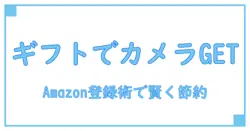野口 淳
名前:野口 淳(のぐち じゅん)ニックネーム:じゅんじゅん年齢:36歳性別:男性職業:IT企業のシステムエンジニア通勤場所:東京都中央区の本社オフィス通勤時間:約1時間(千葉市から電車で通勤)居住地:千葉県千葉市花見川区出身地:千葉県柏市身長:175cm血液型:A型誕生日:1987年8月15日趣味:ランニング、読書(ビジネス書やミステリー小説)、カフェ巡り、写真撮影性格:几帳面で責任感が強く、好奇心旺盛。新しいことにチャレンジするのが好きで、周囲と協調しながらも自分のペースを大切にするタイプ。1日(平日)のタイムスケジュール:6:30 起床、軽いストレッチと身支度7:00 朝食とニュースチェック7:30 家を出て駅へ向かう8:30 電車に乗り通勤中は読書やポッドキャストを楽しむ9:30 出社、仕事開始12:00 昼食(同僚と近くのカフェや社員食堂で)13:00 午後の業務スタート、ミーティングやプログラミング作業など18:30 退社、帰宅途中にジムで30分程度ランニングや筋トレ20:00 帰宅、夕食21:00 趣味の時間(読書やブログ執筆、写真整理)22:30 リラックスタイム、テレビやネットサーフィン23:30 就寝準備24:00 就寝
Windowsパスワード変更時のアクセス拒否って何?🤔
Windowsを使っていると、突然パスワード変更時に「アクセス拒否」エラーが表示されて変更できないことがあります。えっ、何それ!?って感じですよね😵。これはシステムがあなたの操作を許可していない状態を指します。セキュリティを守ってくれている反面、とっても困る瞬間😭。
アクセス拒否の基本と原因をざっくり理解しよう
「アクセス拒否」は、Windowsがあなたのユーザーアカウントに必要な権限がないと判断したから発生します。パスワードを変えるには、一定の「権限」が必要です。この権限は、管理者やユーザーの種類によって異なり、適切でないと「拒否」されちゃうんです💥。
よくあるトラブルのパターン紹介
- ユーザー権限不足:標準ユーザーでログインしているため、パスワード変更が許されていない。
- グループポリシーの制限:職場や学校のPCで管理者が設定した制限により変更がブロックされている。
- ドメイン参加中のPC:ネットワーク管理者がパスワード変更に影響する設定を行っている場合。
- 動作環境の不具合:ファイル破損やシステムの不整合からアクセス拒否が起きるケースも。
僕もシステムエンジニアとして日々こうしたトラブルに遭遇しますが、正しい権限の確認と環境の見直しが解決のカギ
なぜパスワード変更時にアクセス拒否が出るのか?原因を深掘り!🔍
Windowsでパスワード変更時に「アクセス拒否」のエラーが発生すると、ついつい焦ってしまいますよね💦僕もシステムエンジニアとして日々色々なトラブル対応をしていますが、この問題は意外と原因が多岐にわたります。ここではユーザー権限の問題からグループポリシーやセキュリティ設定の絡み、さらにはネットワーク・ドメイン環境の影響まで、じっくり掘り下げて解説します!
ユーザー権限の問題ってどんなこと?
パスワード変更が拒否される主な原因は、ユーザーアカウントに対する権限不足です。例えば、一般ユーザーアカウントでパスワード変更を試みる場合に、管理者権限や適切なユーザー権限が与えられていないとエラーが出ます。Windowsはセキュリティを厳格に管理しており、パスワード変更を許可されたユーザー以外には拒否信号を返す仕組みなんです😣。また、アカウントの有効期限やロックアウト状態になっている場合も、変更がブロックされることがあります。
グループポリシーやセキュリティ設定による制限について
Windows環境で企業や組織がよく設定するグループポリシーには、パスワード管理に関する細かいルールがあります。例えば、特定のユーザーグループにはパスワード変更を禁止する設定や、パスワードの複雑さを強制するポリシーに違反すると変更できないケースが典型的です。また、ローカルセキュリティポリシーで強化された設定は、意図せずアクセス拒否の原因になったりします。僕も過去に社内の厳しいセキュリティ設定で何度か苦労した経験がありますよ😅
ネットワーク環境やドメインの影響は?
企業ネットワークで利用されるActive Directory(AD)ドメイン環境では、パスワード変更の処理はローカルではなくドメインコントローラーによって管理されるため、ネットワーク接続状況やドメインの設定によってエラーが発生することが多いです。例えば、ドメインコントローラーへの通信が阻害されているとアクセス拒否になるほか、ドメインポリシーによりユーザーが直接変更できない制限も存在します。僕の場合も東京のオフィスから千葉の自宅へテレワークしているときに、VPN接続が不安定でパスワード変更ができずハマったことがあります😓
簡単にできる!アクセス拒否エラーの対処法まとめ💡
Windowsでパスワード変更時にアクセス拒否エラーが出てしまうと焦りますよね!でもご安心ください、じゅんじゅんがシステムエンジニアとしての経験を活かして、すぐにできる対処法をわかりやすく伝授します🔥。職場のITトラブルで忙しいあなたも、これならサクッと解決できますよ!
管理者権限でログインして試す方法
まずは基本中の基本!アクセス拒否の多くはユーザー権限不足が原因です。パソコンに管理者アカウントでログインし直してからパスワード変更を試しましょう。管理者権限は全ての設定を変更できる最強の力✨ですから、アクセス拒否が出にくくなりますよ!
コマンドプロンプトを使ったパスワード変更術
GUIでダメなら、じゅんじゅんおすすめのコマンドプロンプトを活用しましょう!「net user ユーザー名 新しいパスワード」と入力するだけで、管理ツールなしでパスワード変更が可能です。システムエンジニアとして、この裏技は日常茶飯事なので、ぜひ覚えてくださいね😉。
グループポリシー設定の見直し手順
企業や組織のPCではグループポリシーでパスワード変更が制限されていることもあります。スタートメニューから「gpedit.msc」を開き、「コンピューターの構成>Windowsの設定>セキュリティ設定>アカウントポリシー>パスワードポリシー」をチェックしましょう。解除や緩和できる場合も多いので、IT担当者と連携して対処しましょう!じゅんじゅんも社内サポートでよく対応してます😉。
ローカルセキュリティポリシーの確認と調整
「ローカル セキュリティ ポリシー」でもパスワード変更にかかわる設定があります。ここもアクセス拒否の原因になりやすいので重要なチェックポイント!ユーザー権利の割り当てを確認して、「パスワードの変更を許可」など該当項目を調整してください。じゅんじゅんも自宅PCで時々見落として、後から作業効率が上がることもしばしばです😊。
ネットワーク・ドメイン環境での対処ポイント
最後に、会社や学校のドメイン環境の場合は、ネットワーク管理ポリシーに依存することが多いです。ドメインコントローラーの設定やネットワークの通信状況も影響するため、管理者に相談するのが最も確実!じゅんじゅんも都内にある本社でよくネットワークに絡む問題を解決していますが、焦らず一歩ずつ対処するのがキモです✨。
こんな感じで、アクセス拒否エラーは焦らず段階的に対処すれば必ず乗り越えられます!じゅんじゅんのブログではこれからもITトラブルをわかりやすく解説していくので、ぜひチェックしてくださいね😊📚
うっかりミスも多い!パスワード変更できない時の注意点⚠️
Windowsでのパスワード変更時に「アクセス拒否」などのエラーが出る原因は、じつはシステムの問題だけではありません!多くの場合、ちょっとした入力ミスや見落としが原因のことも多いんです。IT企業でシステムエンジニアとして働く私、じゅんじゅんも実は初めての頃は何度か「え、なんで変更できないの!?」と焦った経験があります😅。そんなときに気をつけたいポイントをお伝えしますね!
入力ミスやキーボードレイアウトの罠
まずは基本中の基本!パスワードの入力ミスは本当に多いです。特に強く意識したいのが以下のポイントです:
- Caps LockやNum Lockの状態確認:知らず知らずのうちに押してしまい、大文字・小文字や数字の入力がずれてしまうことも…!普通のパスワード入力に見えて実は違う文字でエラーになることが多発します。
- キーボードレイアウトの確認:日本語(かな・ローマ字入力)と英語キーボードの切り替え漏れもよくあるミス。特に在宅ワークや外部でPCを使うときに発生率アップ!
- コピー&ペーストの誤使用:スペースや見えない制御文字が混入することがあるので、ペーストするときは貼り付け後にしっかりチェックしましょう。
パスワードポリシーのルールとその罠
企業や組織によっては厳格なパスワードポリシーが設定されています。じゅんじゅんの勤めるIT企業でも「最低12文字以上」「大文字と小文字、数字、記号を必ず含める」など、セキュリティを高めるためのルールがあり、これを守らないと変更は拒否されます!
ポイントは:
- 最小文字数や必須文字種の確認:ルールをよく確認してから変更しないと、何度もアクセス拒否されてしまいます。
- 以前使ったパスワードの再利用禁止:古いパスワードと似ている場合も変更できないので注意!
- 使えない記号の存在チェック:一部の特殊文字はシステムで受け付けないこともあるため、公式の案内を確認しましょう。
私もこの部分でつまずいたことがあり、複雑な条件を満たせずにパスワード変更できなくて焦りましたが、ポリシーを再確認したらあっさり解決!皆さんもぜひあきらめずに見直してみてくださいね✨
今回は、私のエンジニア経験を踏まえつつ、うっかりミスで悩む方に特に知ってほしい注意点をまとめました。日々のパスワード管理は面倒だと思いますが、これらのポイントを押さえればトラブル激減です!ちょっとした気遣いで快適にパスワード変更しましょう👍
まとめ:パスワード変更トラブルを恐れずサクッと解決しよう!🎉
Windowsでのパスワード変更時に直面するアクセス拒否エラーは、ユーザー権限の不足やセキュリティ設定、ネットワーク環境の問題が主な原因です。この記事でご紹介した内容を押さえれば、誰でもスムーズにトラブル解消できること間違いなし!普段はシステムエンジニアとして働く私、じゅんじゅんも、日々こうした問題に取り組みながら、クライアントのストレスを減らすことに注力しています。
ポイント1:権限確認と管理者権限の活用✨
まずは自分のアカウント権限をチェック!管理者権限がなければ変更は難しいので、権限の確認と必要に応じて管理者権限でログインすることが絶対条件です。
ポイント2:コマンドプロンプトとグループポリシーの使いこなし💻
コマンドプロンプトを利用したパスワード変更やグループポリシーの設定見直しも忘れずに。ちょっとした設定ミスが原因のことも多いので、焦らず一つずつ丁寧に対応しましょう。
ポイント3:ネットワークやドメイン環境のチェック🌐
職場の環境によってはネットワークやドメイン側の制限が影響する場合も。管理者やIT部門と連携して確認するのが効果的です。
じゅんじゅんの雑談タイム📚🏃♂️
自宅の千葉から都心のオフィスに通う毎日の中で、パスワード変更に限らずITトラブルに出会うことは日常茶飯事。そんな時は、ランニングで頭をリフレッシュし、帰宅後の読書やカフェ巡りで気分転換しています。細かいトラブルにくじけず、気軽にチャレンジして乗り越えることがITスキル向上の近道ですよ!
パスワード変更トラブルは怖がらず、この記事を参考にサクッと解決しちゃいましょう!✨🎉
野口 淳のその他の記事
前の記事: « 明日開催!神奈川で注目の犬イベントとは?犬好き必見情報満載!